2017.5 OPEL ZAFIRA C sat nav
[x] Cancel search: sat navPage 32 of 123
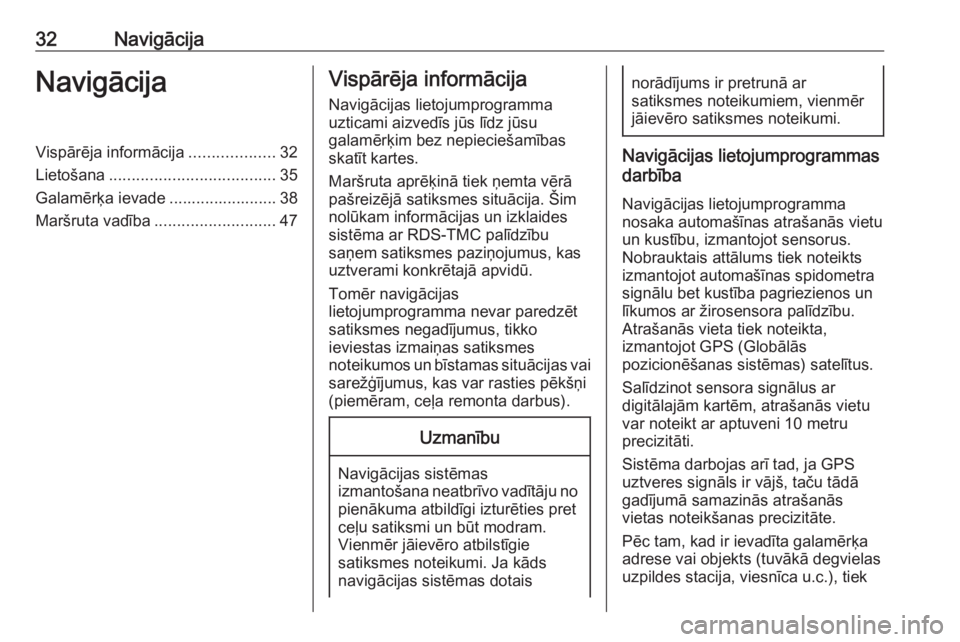
32NavigācijaNavigācijaVispārēja informācija...................32
Lietošana ..................................... 35
Galamērķa ievade ........................ 38
Maršruta vadība ........................... 47Vispārēja informācija
Navigācijas lietojumprogramma
uzticami aizvedīs jūs līdz jūsu
galamērķim bez nepieciešamības
skatīt kartes.
Maršruta aprēķinā tiek ņemta vērā
pašreizējā satiksmes situācija. Šim
nolūkam informācijas un izklaides
sistēma ar RDS-TMC palīdzību
saņem satiksmes paziņojumus, kas
uztverami konkrētajā apvidū.
Tomēr navigācijas
lietojumprogramma nevar paredzēt
satiksmes negadījumus, tikko
ieviestas izmaiņas satiksmes
noteikumos un bīstamas situācijas vai
sarežģījumus, kas var rasties pēkšņi
(piemēram, ceļa remonta darbus).Uzmanību
Navigācijas sistēmas
izmantošana neatbrīvo vadītāju no pienākuma atbildīgi izturēties pret
ceļu satiksmi un būt modram.
Vienmēr jāievēro atbilstīgie
satiksmes noteikumi. Ja kāds
navigācijas sistēmas dotais
norādījums ir pretrunā ar
satiksmes noteikumiem, vienmēr
jāievēro satiksmes noteikumi.
Navigācijas lietojumprogrammas
darbība
Navigācijas lietojumprogramma
nosaka automašīnas atrašanās vietu un kustību, izmantojot sensorus.
Nobrauktais attālums tiek noteikts
izmantojot automašīnas spidometra
signālu bet kustība pagriezienos un
līkumos ar žirosensora palīdzību.
Atrašanās vieta tiek noteikta,
izmantojot GPS (Globālās
pozicionēšanas sistēmas) satelītus.
Salīdzinot sensora signālus ar
digitālajām kartēm, atrašanās vietu var noteikt ar aptuveni 10 metru
precizitāti.
Sistēma darbojas arī tad, ja GPS
uztveres signāls ir vājš, taču tādā
gadījumā samazinās atrašanās
vietas noteikšanas precizitāte.
Pēc tam, kad ir ievadīta galamērķa
adrese vai objekts (tuvākā degvielas
uzpildes stacija, viesnīca u.c.), tiek
Page 33 of 123
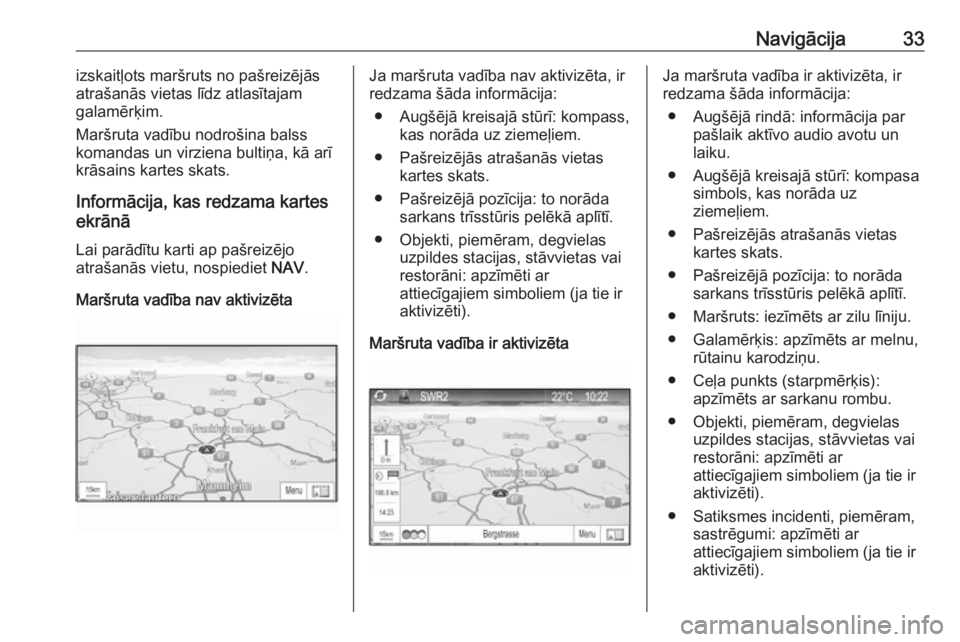
Navigācija33izskaitļots maršruts no pašreizējās
atrašanās vietas līdz atlasītajam
galamērķim.
Maršruta vadību nodrošina balss
komandas un virziena bultiņa, kā arī krāsains kartes skats.
Informācija, kas redzama kartes
ekrānā
Lai parādītu karti ap pašreizējo
atrašanās vietu, nospiediet NAV.
Maršruta vadība nav aktivizētaJa maršruta vadība nav aktivizēta, ir
redzama šāda informācija:
● Augšējā kreisajā stūrī: kompass, kas norāda uz ziemeļiem.
● Pašreizējās atrašanās vietas kartes skats.
● Pašreizējā pozīcija: to norāda sarkans trīsstūris pelēkā aplītī.
● Objekti, piemēram, degvielas uzpildes stacijas, stāvvietas vai
restorāni: apzīmēti ar
attiecīgajiem simboliem (ja tie ir
aktivizēti).
Maršruta vadība ir aktivizētaJa maršruta vadība ir aktivizēta, ir
redzama šāda informācija:
● Augšējā rindā: informācija par pašlaik aktīvo audio avotu un
laiku.
● Augšējā kreisajā stūrī: kompasa simbols, kas norāda uz
ziemeļiem.
● Pašreizējās atrašanās vietas kartes skats.
● Pašreizējā pozīcija: to norāda sarkans trīsstūris pelēkā aplītī.
● Maršruts: iezīmēts ar zilu līniju.
● Galamērķis: apzīmēts ar melnu, rūtainu karodziņu.
● Ceļa punkts (starpmērķis): apzīmēts ar sarkanu rombu.
● Objekti, piemēram, degvielas uzpildes stacijas, stāvvietas vai
restorāni: apzīmēti ar
attiecīgajiem simboliem (ja tie ir
aktivizēti).
● Satiksmes incidenti, piemēram, sastrēgumi: apzīmēti ar
attiecīgajiem simboliem (ja tie ir
aktivizēti).
Page 36 of 123
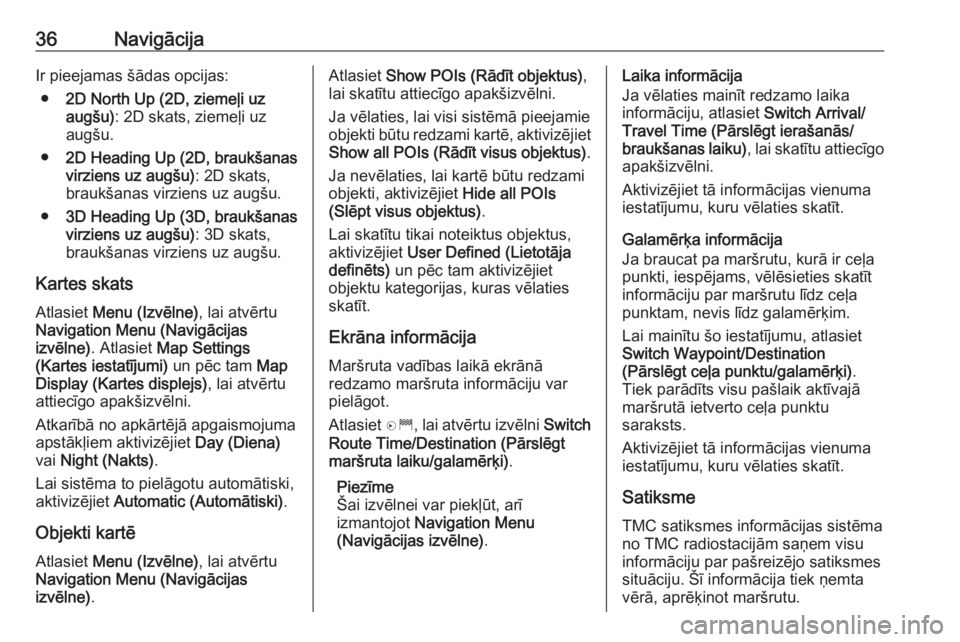
36NavigācijaIr pieejamas šādas opcijas:● 2D North Up (2D, ziemeļi uz
augšu) : 2D skats, ziemeļi uz
augšu.
● 2D Heading Up (2D, braukšanas
virziens uz augšu) : 2D skats,
braukšanas virziens uz augšu.
● 3D Heading Up (3D, braukšanas
virziens uz augšu) : 3D skats,
braukšanas virziens uz augšu.
Kartes skats Atlasiet Menu (Izvēlne) , lai atvērtu
Navigation Menu (Navigācijas
izvēlne) . Atlasiet Map Settings
(Kartes iestatījumi) un pēc tam Map
Display (Kartes displejs) , lai atvērtu
attiecīgo apakšizvēlni.
Atkarībā no apkārtējā apgaismojuma
apstākļiem aktivizējiet Day (Diena)
vai Night (Nakts) .
Lai sistēma to pielāgotu automātiski,
aktivizējiet Automatic (Automātiski) .
Objekti kartē Atlasiet Menu (Izvēlne) , lai atvērtu
Navigation Menu (Navigācijas
izvēlne) .Atlasiet Show POIs (Rādīt objektus) ,
lai skatītu attiecīgo apakšizvēlni.
Ja vēlaties, lai visi sistēmā pieejamie
objekti būtu redzami kartē, aktivizējiet Show all POIs (Rādīt visus objektus) .
Ja nevēlaties, lai kartē būtu redzami
objekti, aktivizējiet Hide all POIs
(Slēpt visus objektus) .
Lai skatītu tikai noteiktus objektus,
aktivizējiet User Defined (Lietotāja
definēts) un pēc tam aktivizējiet
objektu kategorijas, kuras vēlaties
skatīt.
Ekrāna informācija
Maršruta vadības laikā ekrānā
redzamo maršruta informāciju var
pielāgot.
Atlasiet D, lai atvērtu izvēlni Switch
Route Time/Destination (Pārslēgt
maršruta laiku/galamērķi) .
Piezīme
Šai izvēlnei var piekļūt, arī
izmantojot Navigation Menu
(Navigācijas izvēlne) .Laika informācija
Ja vēlaties mainīt redzamo laika
informāciju, atlasiet Switch Arrival/
Travel Time (Pārslēgt ierašanās/
braukšanas laiku) , lai skatītu attiecīgo
apakšizvēlni.
Aktivizējiet tā informācijas vienuma
iestatījumu, kuru vēlaties skatīt.
Galamērķa informācija
Ja braucat pa maršrutu, kurā ir ceļa
punkti, iespējams, vēlēsieties skatīt
informāciju par maršrutu līdz ceļa
punktam, nevis līdz galamērķim.
Lai mainītu šo iestatījumu, atlasiet
Switch Waypoint/Destination
(Pārslēgt ceļa punktu/galamērķi) .
Tiek parādīts visu pašlaik aktīvajā
maršrutā ietverto ceļa punktu
saraksts.
Aktivizējiet tā informācijas vienuma
iestatījumu, kuru vēlaties skatīt.
Satiksme TMC satiksmes informācijas sistēma
no TMC radiostacijām saņem visu informāciju par pašreizējo satiksmes
situāciju. Šī informācija tiek ņemta
vērā, aprēķinot maršrutu.
Page 37 of 123
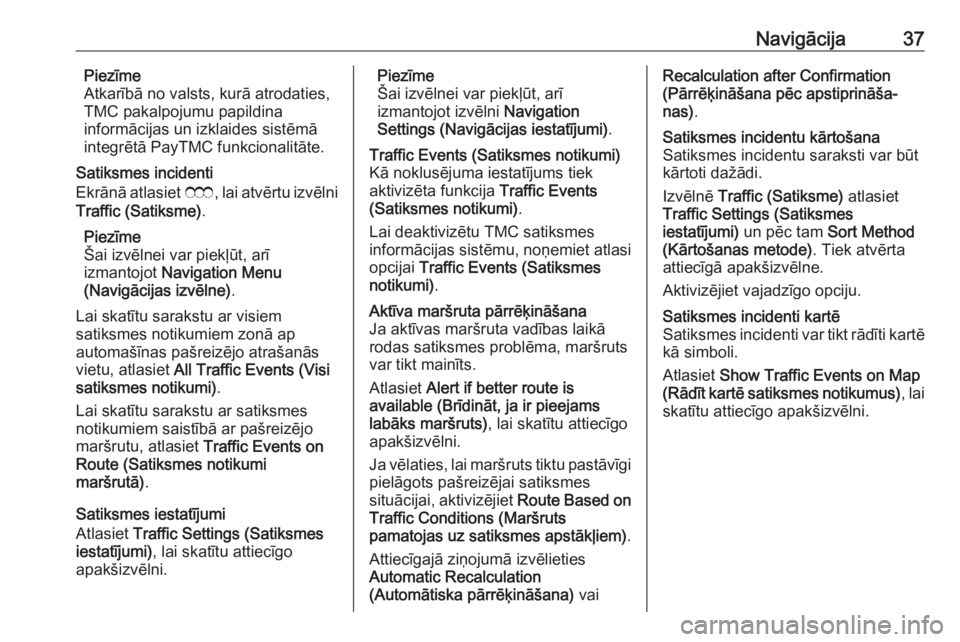
Navigācija37Piezīme
Atkarībā no valsts, kurā atrodaties,
TMC pakalpojumu papildina
informācijas un izklaides sistēmā integrētā PayTMC funkcionalitāte.
Satiksmes incidenti
Ekrānā atlasiet E, lai atvērtu izvēlni
Traffic (Satiksme) .
Piezīme
Šai izvēlnei var piekļūt, arī
izmantojot Navigation Menu
(Navigācijas izvēlne) .
Lai skatītu sarakstu ar visiem
satiksmes notikumiem zonā ap
automašīnas pašreizējo atrašanās
vietu, atlasiet All Traffic Events (Visi
satiksmes notikumi) .
Lai skatītu sarakstu ar satiksmes notikumiem saistībā ar pašreizējo
maršrutu, atlasiet Traffic Events on
Route (Satiksmes notikumi
maršrutā) .
Satiksmes iestatījumi Atlasiet Traffic Settings (Satiksmes
iestatījumi) , lai skatītu attiecīgo
apakšizvēlni.Piezīme
Šai izvēlnei var piekļūt, arī
izmantojot izvēlni Navigation
Settings (Navigācijas iestatījumi) .Traffic Events (Satiksmes notikumi)
Kā noklusējuma iestatījums tiek
aktivizēta funkcija Traffic Events
(Satiksmes notikumi) .
Lai deaktivizētu TMC satiksmes
informācijas sistēmu, noņemiet atlasi
opcijai Traffic Events (Satiksmes
notikumi) .Aktīva maršruta pārrēķināšana
Ja aktīvas maršruta vadības laikā
rodas satiksmes problēma, maršruts
var tikt mainīts.
Atlasiet Alert if better route is
available (Brīdināt, ja ir pieejams
labāks maršruts) , lai skatītu attiecīgo
apakšizvēlni.
Ja vēlaties, lai maršruts tiktu pastāvīgi
pielāgots pašreizējai satiksmes
situācijai, aktivizējiet Route Based on
Traffic Conditions (Maršruts
pamatojas uz satiksmes apstākļiem) .
Attiecīgajā ziņojumā izvēlieties Automatic Recalculation
(Automātiska pārrēķināšana) vaiRecalculation after Confirmation
(Pārrēķināšana pēc apstiprināša‐
nas) .Satiksmes incidentu kārtošana
Satiksmes incidentu saraksti var būt
kārtoti dažādi.
Izvēlnē Traffic (Satiksme) atlasiet
Traffic Settings (Satiksmes
iestatījumi) un pēc tam Sort Method
(Kārtošanas metode) . Tiek atvērta
attiecīgā apakšizvēlne.
Aktivizējiet vajadzīgo opciju.Satiksmes incidenti kartē
Satiksmes incidenti var tikt rādīti kartē
kā simboli.
Atlasiet Show Traffic Events on Map
(Rādīt kartē satiksmes notikumus) , lai
skatītu attiecīgo apakšizvēlni.
Page 38 of 123
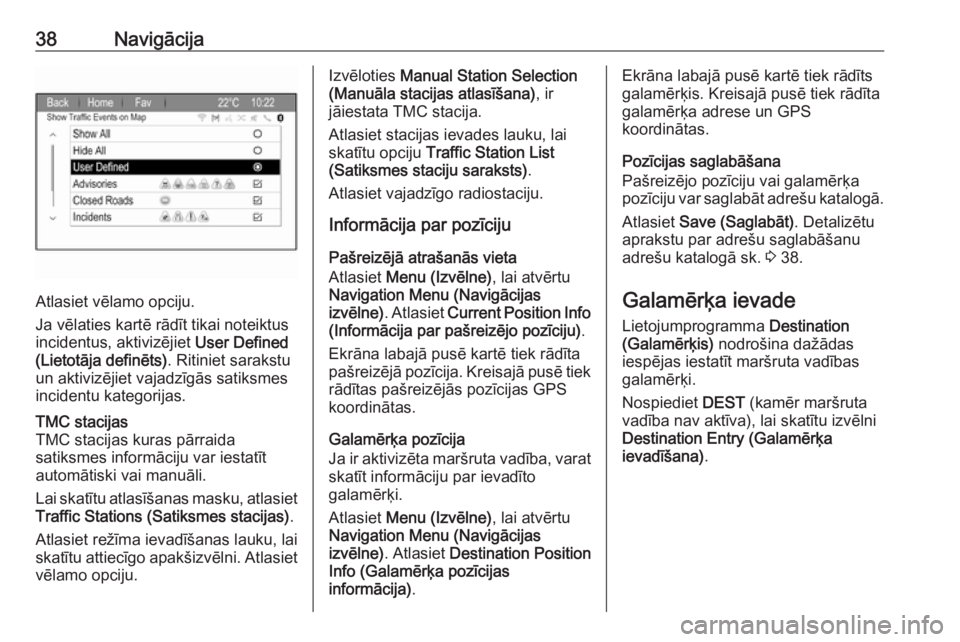
38Navigācija
Atlasiet vēlamo opciju.
Ja vēlaties kartē rādīt tikai noteiktus
incidentus, aktivizējiet User Defined
(Lietotāja definēts) . Ritiniet sarakstu
un aktivizējiet vajadzīgās satiksmes
incidentu kategorijas.
TMC stacijas
TMC stacijas kuras pārraida
satiksmes informāciju var iestatīt
automātiski vai manuāli.
Lai skatītu atlasīšanas masku, atlasiet Traffic Stations (Satiksmes stacijas) .
Atlasiet režīma ievadīšanas lauku, lai
skatītu attiecīgo apakšizvēlni. Atlasiet
vēlamo opciju.Izvēloties Manual Station Selection
(Manuāla stacijas atlasīšana) , ir
jāiestata TMC stacija.
Atlasiet stacijas ievades lauku, lai
skatītu opciju Traffic Station List
(Satiksmes staciju saraksts) .
Atlasiet vajadzīgo radiostaciju.
Informācija par pozīciju
Pašreizējā atrašanās vieta
Atlasiet Menu (Izvēlne) , lai atvērtu
Navigation Menu (Navigācijas
izvēlne) . Atlasiet Current Position Info
(Informācija par pašreizējo pozīciju) .
Ekrāna labajā pusē kartē tiek rādīta
pašreizējā pozīcija. Kreisajā pusē tiek
rādītas pašreizējās pozīcijas GPS
koordinātas.
Galamērķa pozīcija
Ja ir aktivizēta maršruta vadība, varat skatīt informāciju par ievadīto
galamērķi.
Atlasiet Menu (Izvēlne) , lai atvērtu
Navigation Menu (Navigācijas
izvēlne) . Atlasiet Destination Position
Info (Galamērķa pozīcijas
informācija) .Ekrāna labajā pusē kartē tiek rādīts
galamērķis. Kreisajā pusē tiek rādīta
galamērķa adrese un GPS
koordinātas.
Pozīcijas saglabāšana
Pašreizējo pozīciju vai galamērķa
pozīciju var saglabāt adrešu katalogā.
Atlasiet Save (Saglabāt) . Detalizētu
aprakstu par adrešu saglabāšanu adrešu katalogā sk. 3 38.
Galamērķa ievade
Lietojumprogramma Destination
(Galamērķis) nodrošina dažādas
iespējas iestatīt maršruta vadības
galamērķi.
Nospiediet DEST (kamēr maršruta
vadība nav aktīva), lai skatītu izvēlni
Destination Entry (Galamērķa
ievadīšana) .
Page 48 of 123
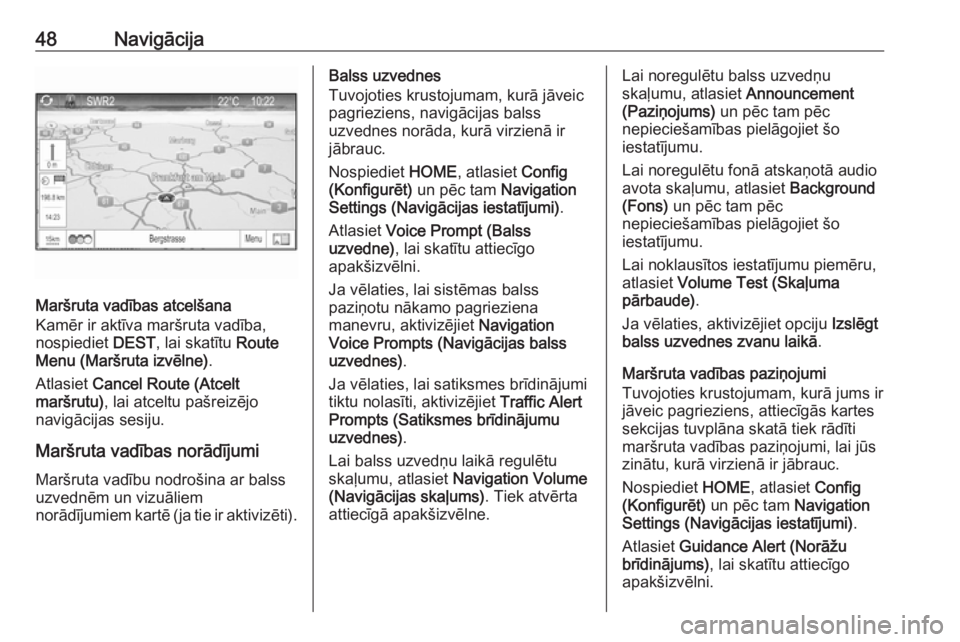
48Navigācija
Maršruta vadības atcelšana
Kamēr ir aktīva maršruta vadība,
nospiediet DEST, lai skatītu Route
Menu (Maršruta izvēlne) .
Atlasiet Cancel Route (Atcelt
maršrutu) , lai atceltu pašreizējo
navigācijas sesiju.
Maršruta vadības norādījumi
Maršruta vadību nodrošina ar balss
uzvednēm un vizuāliem
norādījumiem kartē (ja tie ir aktivizēti).
Balss uzvednes
Tuvojoties krustojumam, kurā jāveic
pagrieziens, navigācijas balss
uzvednes norāda, kurā virzienā ir
jābrauc.
Nospiediet HOME, atlasiet Config
(Konfigurēt) un pēc tam Navigation
Settings (Navigācijas iestatījumi) .
Atlasiet Voice Prompt (Balss
uzvedne) , lai skatītu attiecīgo
apakšizvēlni.
Ja vēlaties, lai sistēmas balss
paziņotu nākamo pagrieziena
manevru, aktivizējiet Navigation
Voice Prompts (Navigācijas balss
uzvednes) .
Ja vēlaties, lai satiksmes brīdinājumi
tiktu nolasīti, aktivizējiet Traffic Alert
Prompts (Satiksmes brīdinājumu
uzvednes) .
Lai balss uzvedņu laikā regulētu skaļumu, atlasiet Navigation Volume
(Navigācijas skaļums) . Tiek atvērta
attiecīgā apakšizvēlne.Lai noregulētu balss uzvedņu
skaļumu, atlasiet Announcement
(Paziņojums) un pēc tam pēc
nepieciešamības pielāgojiet šo iestatījumu.
Lai noregulētu fonā atskaņotā audio
avota skaļumu, atlasiet Background
(Fons) un pēc tam pēc
nepieciešamības pielāgojiet šo
iestatījumu.
Lai noklausītos iestatījumu piemēru,
atlasiet Volume Test (Skaļuma
pārbaude) .
Ja vēlaties, aktivizējiet opciju Izslēgt
balss uzvednes zvanu laikā .
Maršruta vadības paziņojumi
Tuvojoties krustojumam, kurā jums ir
jāveic pagrieziens, attiecīgās kartes
sekcijas tuvplāna skatā tiek rādīti
maršruta vadības paziņojumi, lai jūs
zinātu, kurā virzienā ir jābrauc.
Nospiediet HOME, atlasiet Config
(Konfigurēt) un pēc tam Navigation
Settings (Navigācijas iestatījumi) .
Atlasiet Guidance Alert (Norāžu
brīdinājums) , lai skatītu attiecīgo
apakšizvēlni.
Page 75 of 123

75LLaika formāts ................................ 18
Laiks ............................................. 18
Lietošana .................... 11, 22, 35, 53
Bluetooth mūzika....................... 29
Informācijas un izklaides
sistēma ...................................... 11
Navigācijas sistēma ..................35
Tālrunis ..................................... 64
USB ..................................... 29, 30
M
Mājas adrese ................................ 38
Maksimālais ieslēgšanas skaļums 17
Maršruta simulācija....................... 35
Maršruta vadība ........................... 47
Midrange....................................... 16 Mobilie telefoni un personālo radiosakaru ierīces (CB radio) .. 69
N Navigācija Adrešu grāmata......................... 38
Atpakaļceļa atzīmes ..................47
Balss uzvednes ......................... 47
Brauciens ar ceļa punktiem .......38
Galamērķa ievade .....................38
Kartes skats .............................. 35
Koordinātas ............................... 38
Mājas adrese............................. 38
Manipulācijas ar karti ................35Maršruta izsekošana .................47
Maršruta opcijas ........................47
Maršruta simulācija ...................35
Maršruta vadība ........................47
Maršruta vadības paziņojumi ....47
Maršrutu izlase .......................... 38
Nesenie galamērķi ....................38
Objekti ....................................... 38
Pagriezienu saraksts .................47
Pašreizējā atrašanās vieta ........35
Satiksmes incidenti ...................47
Tastatūra ................................... 38
TMC stacijas ............................. 47
Vispārīgi iestatījumi ...................35
Navigācijas sistēma ......................32
Navigācijas sistēmas aktivizēšana 35
Navigācijas skaļums .....................17
O
Objekti .......................................... 38
P
Pagriezienu saraksts ....................47
Pamatfunkcijas ............................. 13
Programmmatūras atjaunināšana 18
R
Radio DAB ........................................... 26
DAB paziņojumi......................... 26
Digitālā audio apraide ...............26Iecienīto radiostaciju saraksti ....23
Kategoriju saraksts.................... 22
Radio datu sistēma ...................24
Radiostaciju atskaņošana .........23
Radiostaciju saglabāšana .........23
Radiostaciju saraksts ................22
RDS........................................... 24
RDS opciju izvēlne ....................24
Reģionāli ................................... 24
Satiksmes programma ..............24
Staciju meklēšana .....................22
TP.............................................. 24 Viļņu diapazona atlasīšana .......22
Radio aktivizēšana .......................22
Radio datu sistēma (RDS) ...........24
Radiostaciju meklēšana................ 22
Radiostaciju saraksts.................... 22 Reģionalizācija ............................. 24
Runas atpazīšana .........................52
Runas komandu pārskats .............56
Rūpnīcas noklusējumi................... 18
S Sākuma lapa........................... 13, 18
Satiksmes incidenti .......................47
Satiksmes programma.................. 24
Savienošana pārī ..........................62
Sistēmas iestatījumi ......................18
Displejs...................................... 18
Laiks un datums ........................18
Page 76 of 123

76Programmatūra......................... 18
Sākuma lapa ............................. 18
Valoda ....................................... 18
Skaļuma iestatījumi....................... 17
Skaļuma regulators....................... 16
Skaļums Audio norāžu skaļums ...............17
Automātiskā skaļuma
regulēšana ................................ 17
Maksimālais ieslēgšanas
skaļums ..................................... 17
Navigācijas skaļums.................. 17
Satiksmes paziņojumu skaļums 17
Skaņas izslēgšanas funkcija .....11
Skaņas signāla skaļums ...........17
Skaņas izslēgšana........................ 11
Skaņas signāla skaļums ...............17
Skaņas tembra iestatījumi ............16
T
TA ................................................. 24
Tālrunis Ārkārtas zvani ........................... 63
Bluetooth ................................... 61
Bluetooth savienojums ..............62
Funkcijas, kas pieejamas
telefonsarunas laikā ..................64
Īsziņas ....................................... 67
Konferences zvans ...................64Nesenie zvani............................ 64
Tālruņu katalogs........................ 64
Tālruņu katalogs .....................38, 64
TA skaļums ................................... 17
Tastatūra ...................................... 38
Taustiņš ATPAKAĻ .......................13
Telefona portāla aktivizēšana .......64
Telefona zvans Atbildēšana ............................... 64
Uzsākšana ................................ 64
TMC .............................................. 47
TP ................................................. 24
U
USB .............................................. 28
USB attēla aktivizēšana................ 30
USB audio aktivizēšana ...............29
V
Vadība Bluetooth mūzika....................... 29
Informācijas un izklaides
sistēma ...................................... 11
Izvēlne ....................................... 13
Navigācijas sistēma ..................35
Radio ......................................... 22
Tālrunis ..................................... 64
USB ..................................... 29, 30
Vadības elementi Informācijas un izklaides sistēma 8
Stūre............................................ 8Vadības elementu pārskats ............8
Vairākfunkciju poga ......................13
Valoda .......................................... 18
Viļņu diapazona atlasīšana ...........22
Vispārēja informācija ........32, 52, 61
Bluetooth mūzika....................... 28
Informācijas un izklaides sistēma 6
Navigācija.................................. 32
Radio ......................................... 22
Telefona portāls ........................61
USB ........................................... 28
Vispārīga informācija ....................28
Z
Zemās skaņas frekvences ............16
Ziņojumi ........................................ 13